在python中读取文件
操作文件的三个步骤:
打开 —> 操作 —> 关闭
f = open('/etc/passwd') 用 open 调用文件
print(f.read()) 查看文件内容
print(f.readable()) 文件是否可读
print(f.writable()) 文件是否可写
f.close() 关闭
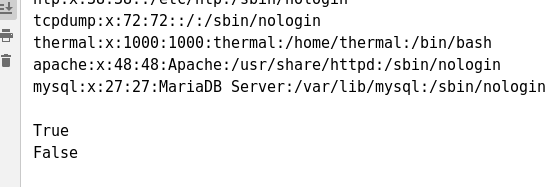
可以看出文件可读,不可写,并打印出了文件内容。
f.write('hello') #写入操作

看出是不可写的,并且报错not writable 不可写。
我们改变一下参数; 在执行

就变成可写了,并且可以看见已经在文件中加上了hello字符,并且在正式文件中,比打印出来的多了一次:

这个 r+ 是文件的读取模式,共有六种模式,每种模式有不同的效果。
r:(默认)
-只能读,不能写
-读取的文件不存在,会报错
FileNotFoundError: [Errno 2] No such file or directory:
r+:
-可以执行读写操作
-文件不存在,报错
-默认情况下,从文件指针所在位置开始写入w:
-write only
-会清空文件之前的内容
-文件不存在,不会报错,会创建新的文件并写入
w+:
-rw
-会清空文件内容
-文件不存在,不报错,会创建新的文件a:
-write only
-不会清空文件内容
-文件不存在,不报错,创建新文件a+:
-rw
-文件不存在,不报错
-不会清空文件内容

f = open('/mnt/passwd','rb') rb 和 r+ 的读取方式差不多,rb 内容打印到一行
print(f.read())

f = open('/mnt/passwd','rb')
# print(f.read())
print(f.readline()) readline只打印一行内容

pringt(f.readlines) 打印一个列表

print(f.read(4)) 读四个字符

指针的概念
复制 /etc/passwd 到 /mnt/passwd,进行操作
f = open('/mnt/passwd','r+')
f.write('python')
print(f.read())
文件的第一行会出现这个内容:

我们没有看见python,从python后一位开始读的
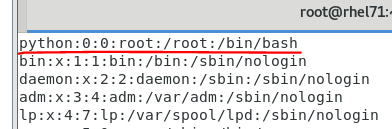
但在真实的文件中却看见了python字符。
这就是文件指针的作用,那我们如何查看文件指针所处的位置?

f.tell 可以查看指针所处的文件位置,是2574;

文件只有2574个字符,所以指针处于最后。
f = open('/mnt/passwd','r+')
f.write('python')
print(f.read())
print(f.tell())
print(f.read()) # 打印两次
print(f.tell())

于是我们就可以截解释为,在写 ‘python’ 后指针从开头写到python后面,再读取到文件的最后,指针就走到了最后,第二次读取时,从指针后面读取内容,后面没有内容,所以为空。
操纵指针
seek方法,移动指针
seek第一个参数是偏移量:>0,代表向右移动,<0,代表向左移动
seek第二个参数是:
0:移动指针到文件开头
1:不移动指针
2:移动指针到末尾
f = open('/mnt/passwd','rb')
print(f.tell())

打开文件时,指针默认在0位置。
print(f.tell())
print(f.read(3))
print(f.tell())

经过一次读取,指针位置到了第三位。
我们可以通过 .seek 的方法去移动指针。
print(f.tell())
print(f.read(3))
print(f.tell())
f.seek(-1,2)
print(f.tell())
-1 表示向左移动一位,2表示移动到末尾,所以结合起来就是 移动到末尾在向左移动一位,
源文件一共2574位,所以移动到2573位置

f.seek(0) 0表示移动到开始位置,不需要第二个参数。
print(f.tell)
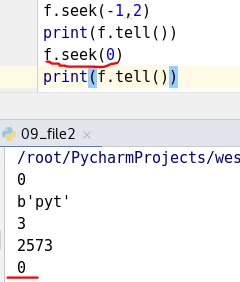
读取非纯文本文件
读取纯文本文件时,我们有以下几个参数;
“”"
r r+ w w+ a a+
rb rb+ wb wb+ ab ab+
“”"
当我们获取一个图片到当前目录;

我们尝试读取他一个图片时:

读取到的是这样的信息,这显然不能以这种方式读取图片。
我们通过写的方式复制这个图片:

左边出现了这个新的图片文件。双击打开:

两张图片相同。
with
由于每次读取文件都要写 .close 去关闭这个文件,有点麻烦,所以我们可以用 with 的方式打开:
with的方式会在读取完后会自动关闭文件,不用我们再去写代码了。
with open('/mnt/passwd') as f: 用with将其命名为f
print(f.read())
###打开两个文件:
with open('/mnt/passwd') as f1,\
open('/mnt/passwd1','w+') as f2: 将f1的内容写到f2中。
f2.write(f1.read())
f2.seek(0)
print(f2.read())
这种方法在python3中可用。
在python2 中不能将两个连在一起:
with open('/mnt/passwd') as f1:
content = f1.read()
with open('/mnt/passwd1','w+') as f2:
f2.write(content)
练习:
“”"
创建文件data.txt,文件共100000行,每行存放一个1~100之间的整数
“”"
import random
f = open('data.txt','w+')
for i in range(100000):
f.write(str(random.randint(1,100)) + '\n')
f.seek(0)
print(f.read())
f.close()

os操作系统模块
和运维息息相关的一个模块:
1 查询系统类型:
import os
#os posix -> linux nt -> windows
print(os.name)

2 查询系统详细信息
#2
info = os.uname()
print(info)
print(info.sysname) 系统类型
print(info.nodename) 主机名
print(os.environ) 环境变量


3, 判断是否为绝对路径:
#1
print(os.path.isabs('/mnt/python'))
print(os.path.isabs('python'))

他只能判断是否是绝对路径,不能判断文件是否存在。就像上面 /mnt/python 是不存在的
4 生成绝对路径;
print(os.path.abspath('hello.jpg')) 生成文件的绝对路径
print(os.path.join('/home/thermal','hello.jpg')) 拼接绝对路径
print(os.path.join(os.path.abspath('.'),'hello.jpg')) 与当前目录绝对路径拼接

5 获取文件名和目录名:
filename = '/root/PycharmProjects/2020423/day09/hello.jpg'
print(os.path.basename(filename))
print(os.path.dirname(filename))
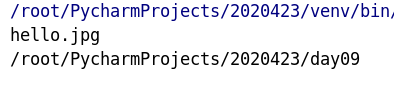
6 删除和创建目录
os.mkdir('abc')
os.makedirs('img/file') 创建递归目录

os.rmdir('abc') 只能删除空目录
os.rmdir('img') img底下有文件,所以不会删除

7 删除创建文件
os.mknod('file.txt')
os.remove('file.txt')
8 重命名
#6rename
os.rename('data.txt','data1.txt')

9 判断文件或者目录是否存在
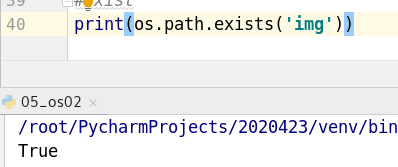
10 分离文件名和后缀名

可用于批量查找。
11 分离文件名和目录名

12 time.time
可以计算时间间隔,获取 atime , ctime , mtime
import os
import time
time1 = os.path.getctime('/etc/shadow') unix的计算时间方式
print(time1)
tuple_time = time.localtime(time1) 元组时间,以key,value值的方式显示
print(tuple_time)

year = tuple_time.tm_year
month = tuple_time.tm_mon
day = tuple_time.tm_mday
with open('data1.txt','a') as f: #将时间写入到文件
f.write('%d %d %d' %(year,month,day))
f.write('\n')

13 不同格式时间之间的转换
import time
import os
#1.把元组时间转化为时间戳
tuple_time = time.localtime()
print(tuple_time)
print(time.mktime(tuple_time))

#2.把元组时间转化为字符串时间
print(time.strftime('%m-%d',tuple_time))
print(time.strftime('%Y-%m-%d',tuple_time))
print(time.strftime('%T',tuple_time))
print(time.strftime('%F',tuple_time))
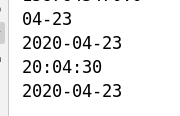
#3.时间戳类型转化为字符串时间
pwd_time = os.path.getctime('/etc/passwd')
print('pwd_time',pwd_time)
print(time.ctime(pwd_time))

#4.时间戳转化为元组时间
print(time.localtime(pwd_time))

对目录的操作
import os
from os.path import join
for root,dir,files in os.walk('/var/log'): .walk表示遍历这个目录下的所有内容
print(root) 打印目录路径
print(dir) 打印目录名称
print(files) 打印文件名
for name in files:
print(join(root,name)) 连接起来
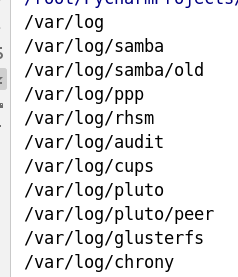


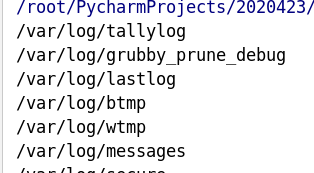
练习:
“”"
京东二面笔试题
- 生成一个大文件ips.txt,要求1200行, 每行随机为172.25.254.0/24段 的ip;
- 读取ips.txt文件统计这个文件中ip出现频率排前10的ip;
import random
#生成文件
def create_ip_file(filename):
ip = ['172.25.254.' + str(i) for i in range(1,255)]
with open(filename,'a+') as f:
for i in range(1200):
f.write(random.sample(ip,1)[0] + '\n')
#random.smple(ip,1) 打印出来时一个列表。没有拼接功能,所以取它的第0个元素。
create_ip_file('aps.txt')
#排序
def sorted_ip_file(filename,count=10): #前十
ips_dict = dict() #先定义一个空字典
with open(filename) as f: #打开文件
for ip in f:
ip = ip.strip() #去掉空格
if ip in ips_dict :
ips_dict[ip] += 1
else:
ips_dict[ip] = 1
socted_ip = sorted(ips_dict.items(), key=lambda x:x[1],reverse=True)[:count]
#x[1]是把x的value值做返回值 再倒序 再切割前十
return socted_ip
print(sorted_ip_file('ips.txt'))

练习四;
“”" 练习:
1. 在当前目录新建目录img, 里面包含100个文件, 100个文件名各不>相同(X4G5.png)
2. 将当前img目录所有以.png结尾的后缀名改为.jpg.
“”"
import random
import string
def create_mac():
MAC = '01-AF-3B'
hex_num = string.hexdigits #是所有16进制的字符
for i in range(3):
n = random.sample(hex_num,2) #从16进制字符取两个
sn = '-' + ''.join(n).upper() #取大写
MAC += sn #连接
return MAC
def main():
with open('mac.txt','w') as f: #创建文件
for i in range(100):
mac = create_mac()
print(mac)
f.write(mac + '\n') #写进文件
main()
执行:

综合练习
psutil模块
"""
需求:
1. 获取当前主机信息, 包含操作系统名, 主机名,
内核版本, 硬件架构等
2. 获取开机时间和开机时长;
3. 获取当前登陆用户
“”"
import os
import psutil
from datetime import datetime
print('主机信息'.center(50,'*'))
info = os.uname()
print(
"""
操作系统: %s
主机名称: %s
内核版本: %s
硬件架构: %s
"""%(info.sysname,info.nodename,info.release,info.machine)
)
print('开机信息'.center(50,'*'))
boot_time = psutil.boot_time() 返回一个时间戳
boot_time_obj = datetime.fromtimestamp(boot_time) 将时间戳变为我们可识别的时间
# print(type(boot_time_obj))
now_time = datetime.now()
time1 = now_time - boot_time_obj
print('开机时间',boot_time_obj)
print('当前时间',str(now_time).split('.')[0]) 因为后面有小数,所以用点分隔取前面的
print('开机时长',str(time1).split('.')[0])
print('当前登陆用户'.center(50,'*'))
login_user = psutil.users()
print(login_user[0].name)























 1万+
1万+











 被折叠的 条评论
为什么被折叠?
被折叠的 条评论
为什么被折叠?








